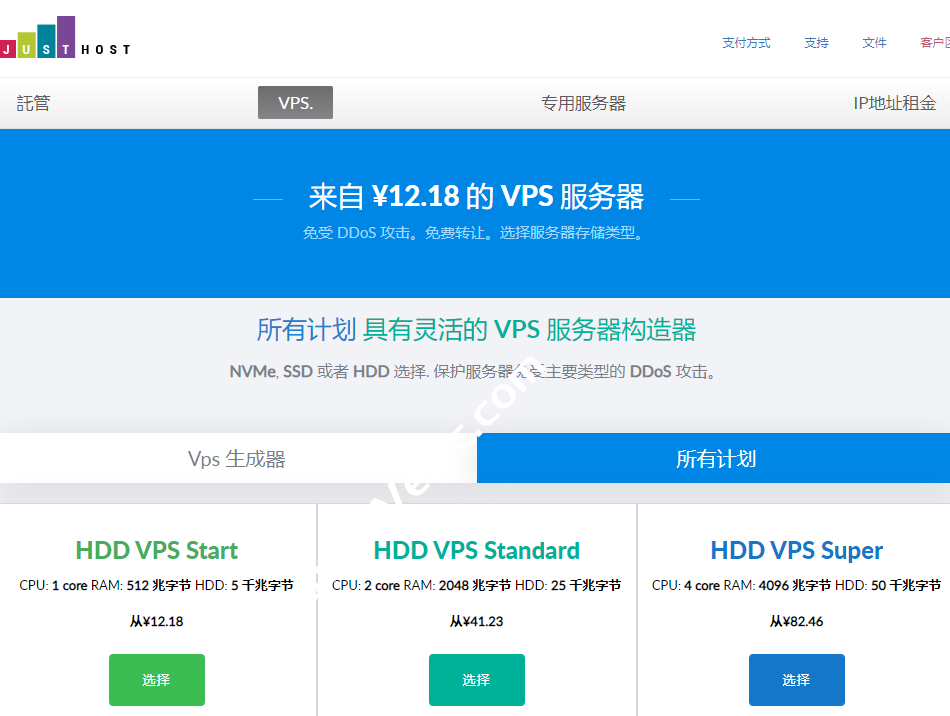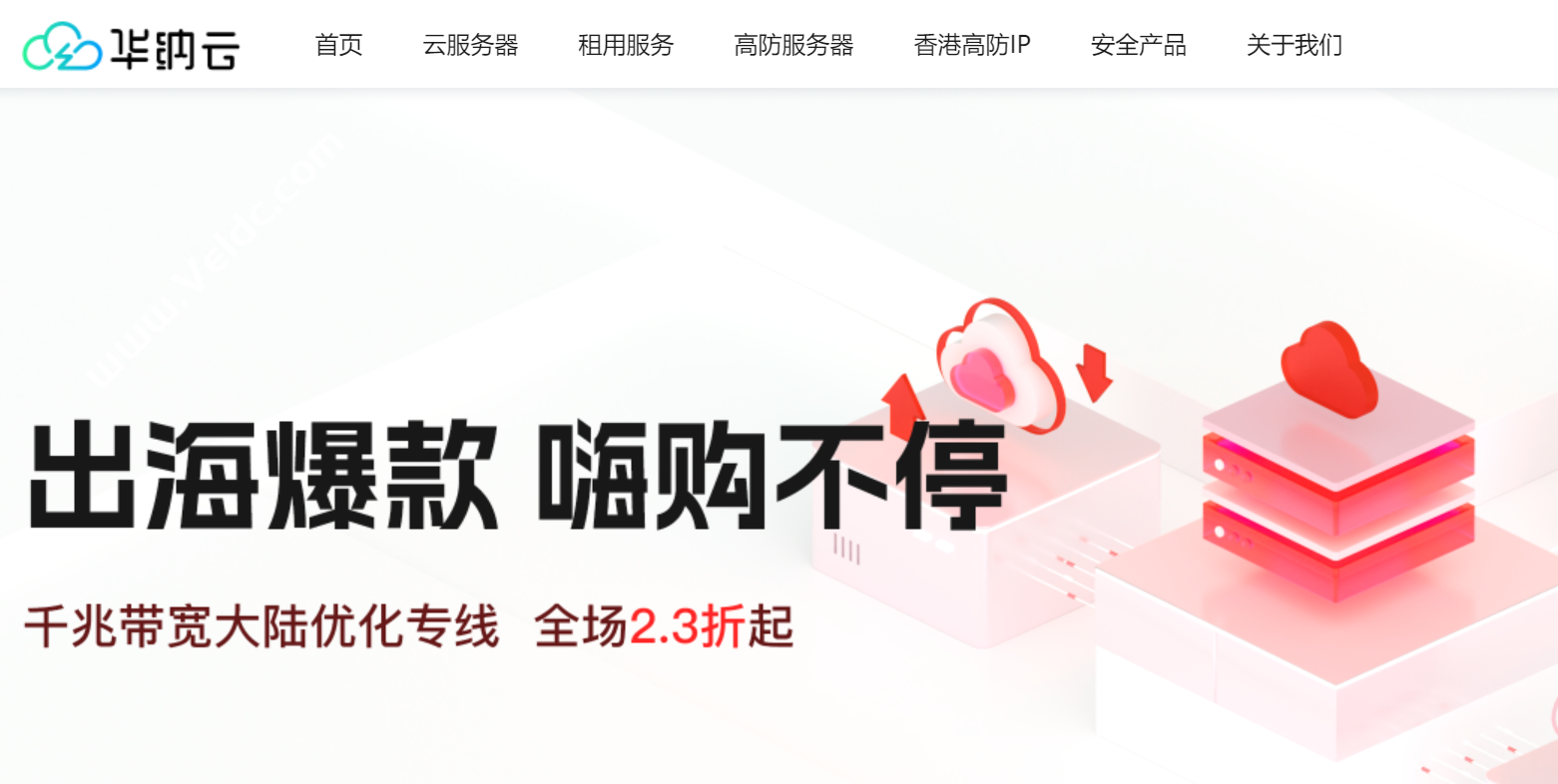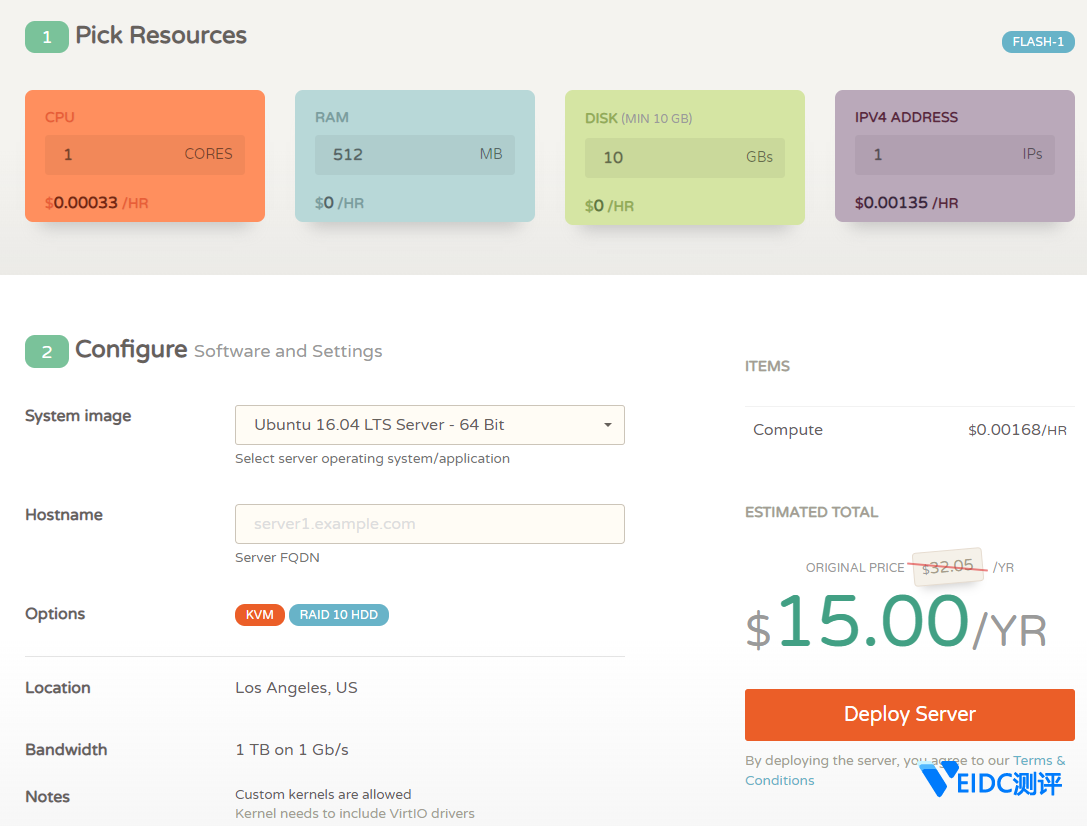cPanel面板目前的价格已经高不可攀,通常小型商家都用不起,还好老杨在10年前就购买了一套DirectAdmin,那时的DA其实还不算好用,而目前DirectAdmin也发展非常不错,面板功能和安全性都已经很好,那么我们要把cPanel数据迁移到DA怎么操作呢?现在DA已经有类似的一键功能,而WHM/cPanel(以下简称CP)只需要提供完整备份文件就可以了,有时候咱们买了VPS装个DA面板,想把以前用的虚拟主机CP面板上的网站迁移过来,本文我们来记录一下简单的记录操作过程,方便有需要的朋友。
首先,我们在CP面板完整备份,CP备份功能在用户端即可(不需要管理员之类的账户),登录CP,点击备份,完整备份,可以选择放在主目录或者自动上传到远程FTP服务器等,这个步骤我们就不截图了,以放在主目录为例,我们得到一个文件名类似于2022_23-31-23_XXXX.tar.gz的完整备份文件,其中XXXX一般为CP面板登录用户名,特别注意,这里需要将文件名2022_23-31-23_XXXX.tar.gz修改为cpmove-XXXX.tar.gz,注意红色加粗部分,必须使用此格式名称,当然这一步可以在后面导入操作前处理即可。
好了,接下来我们将备份文件传入到DA服务器,这里我们传入服务器目录:/home/admin/admin_backups(这个目录非限定,这里我为了方便,以默认),然后在DA服务器中添加这个功能。
cd /usr/local/directadmin/custombuild ./build update ./build cpanel_to_da
安装完成后,我们就可以在DA面板中操作迁移了,admin登录到DA面板,点击管理工具-管理员备份/传输。
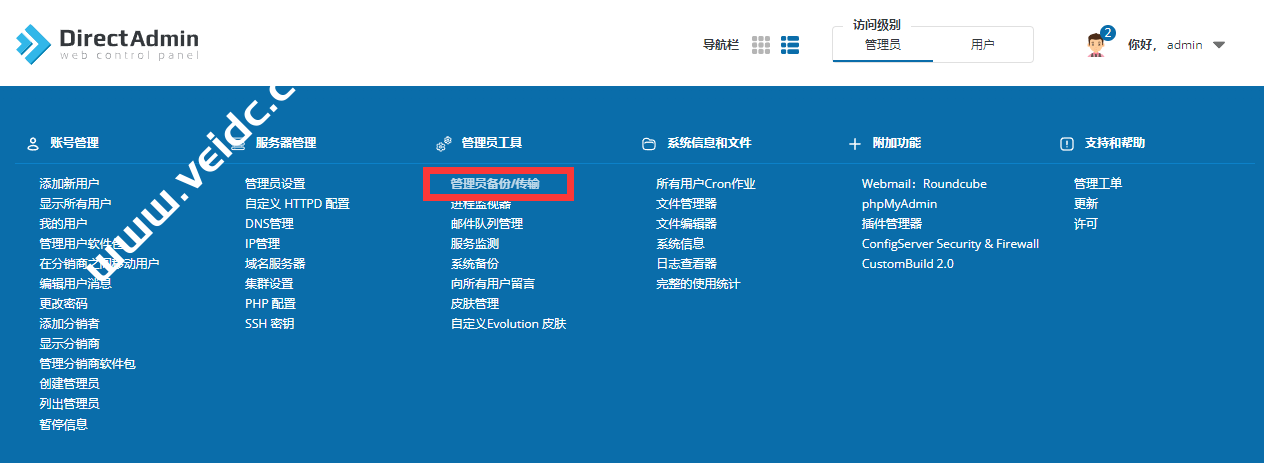
然后点击还原,
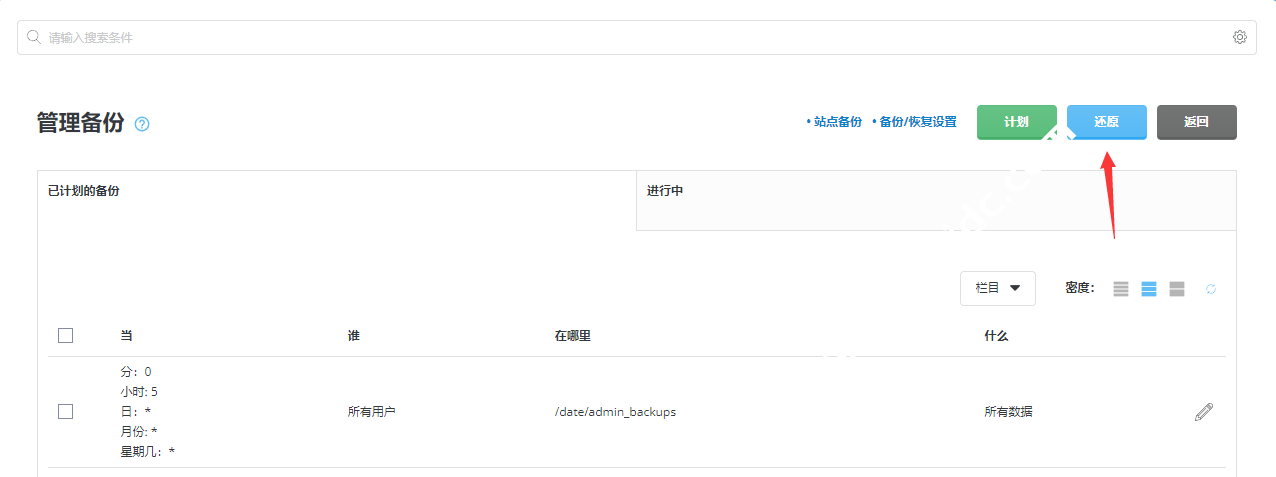
接下来是选择本地备份文件的路径,如果不是传默认目录的话请输入路径,或者远程FTP地址也是可以的。
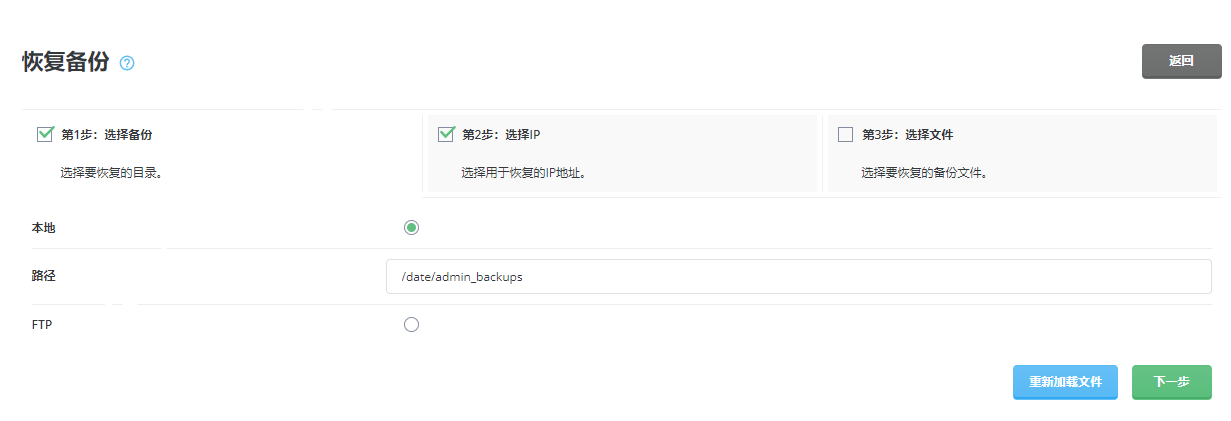
下面是选择IP,确定恢复过来的网站使用哪个IP地址。
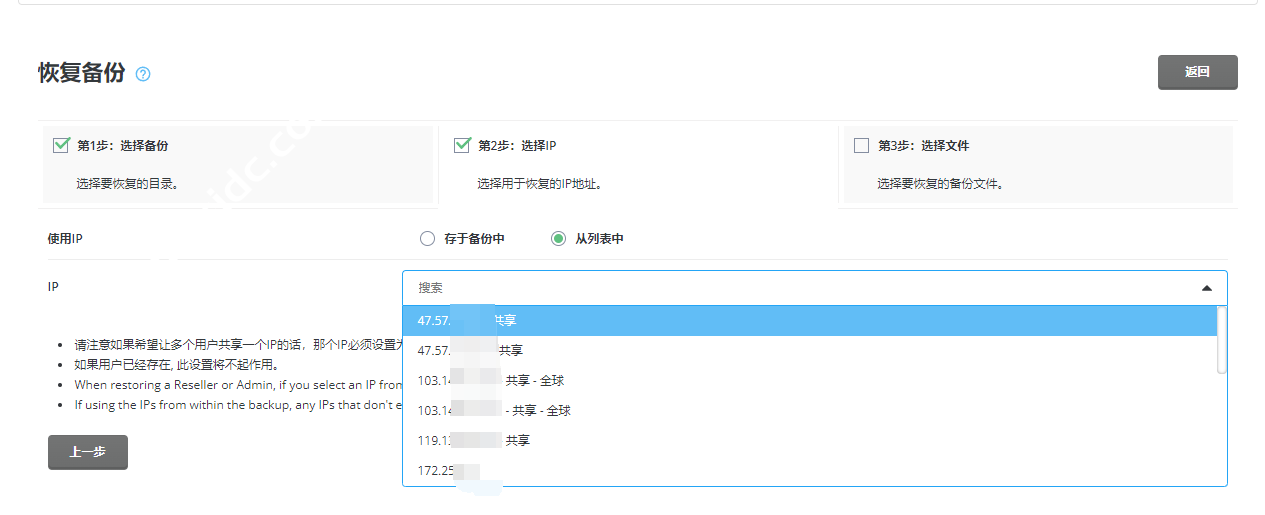
然后下一步,我们可以在文件列表中看到我们的备份文件,选择后点击还原即可。

完成后,DA有一个站内信可以查看到数据还原的具体情况,这样操作比常规操作要方便一些快一些。不得不说,DirectAdmin现在是真香,体验现在也非常不错,有兴趣的朋友可以尝试一下。
搬瓦工推荐方案
| 方案 | 内存 | CPU | 硬盘 | 流量/月 | 带宽 | 机房 | 价格 | 购买 |
|---|---|---|---|---|---|---|---|---|
| CN2 (最便宜) |
1GB | 1核 | 20GB | 1TB | 1Gbps | DC3 CN2 DC8 ZNET |
$49.99/年 | 直达 |
| CN2 | 2GB | 1核 | 40GB | 2TB | 1Gbps | $52.99/半年 $99.99/年 |
直达 | |
| CN2 GIA-E (最推荐) |
1GB | 2核 | 20GB | 1TB | 2.5Gbps | DC6 CN2 GIA-E DC9 CN2 GIA 日本软银 JPOS_1 荷兰 EUNL_9 |
$49.99/季度 $169.99/年 |
直达 |
| CN2 GIA-E | 2GB | 3核 | 40GB | 2TB | 2.5Gbps | $89.99/季度 $299.99/年 |
直达 | |
| HK | 2GB | 2核 | 40GB | 0.5TB | 1Gbps | 中国香港 CN2 GIA | $89.99/月 $899.99/年 |
直达 |
| HK | 4GB | 4核 | 80GB | 1TB | 1Gbps | $155.99/月 $1559.99/年 |
直达 | |
| TOKYO | 2GB | 2核 | 40GB | 0.5TB | 1.2Gbps | 日本东京 CN2 GIA | $89.99/月 $899.99/年 |
直达 |
| TOKYO | 4GB | 4核 | 80GB | 1TB | 1.2Gbps | $155.99/月 $1559.99/年 |
直达 | |
| 搬瓦工优惠码:BWH3HYATVBJW | 2022年最新搬瓦工VPS购买图文教程 | |||||||

 CNIDC测评
CNIDC测评








![搬瓦工:正式上线纽约 CN2 GIA 机房【New York (Coresite NY1 CN2GIA-E, CMIN2, CUP) [USNY_8]】2.5Gbps大带宽,季付49.99美元起-CNIDC测评](https://www.veidc.com/wp-content/uploads/2025/04/20250426184210.png)